NEC LaVie LS550/M【SSD換装】MiniTool ShadowMaker Freeでクローンコピー

先日ノートパソコン「NEC LaVie LS550/M Win10」のHDDをSSDに換装しました。
クローンコピーに使ったソフトは、MiniTool ShadowMaker Freeです。
以下、そのときの換装手順になります。
用意したもの
- 2.5インチSSD
- USB接続できるSSDケース
- プラスドライバー
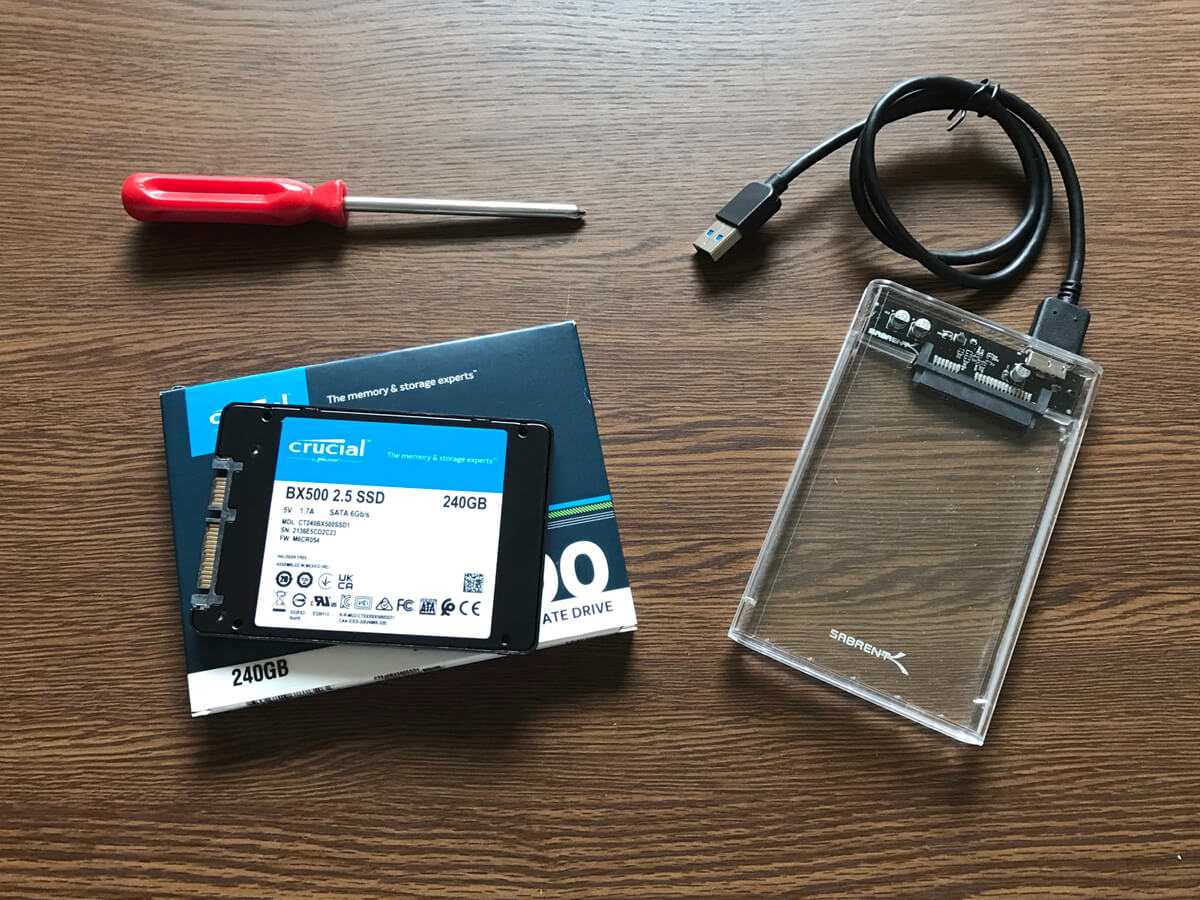
SSDの容量は、HDDの使用容量よりも大きいものを用意する必要があります。
今回用意したSSDは、「Crucial クルーシャル SSD 240GB BX500 SATA3 内蔵2.5インチ 7mm」。
Yahoo!ショッピングで3,717円でした。
パーティションスタイルに気を付けてSSDを初期化
HDDと同じパーティションスタイルでSSDを初期化します。
HDDのパーティションスタイルを確認する
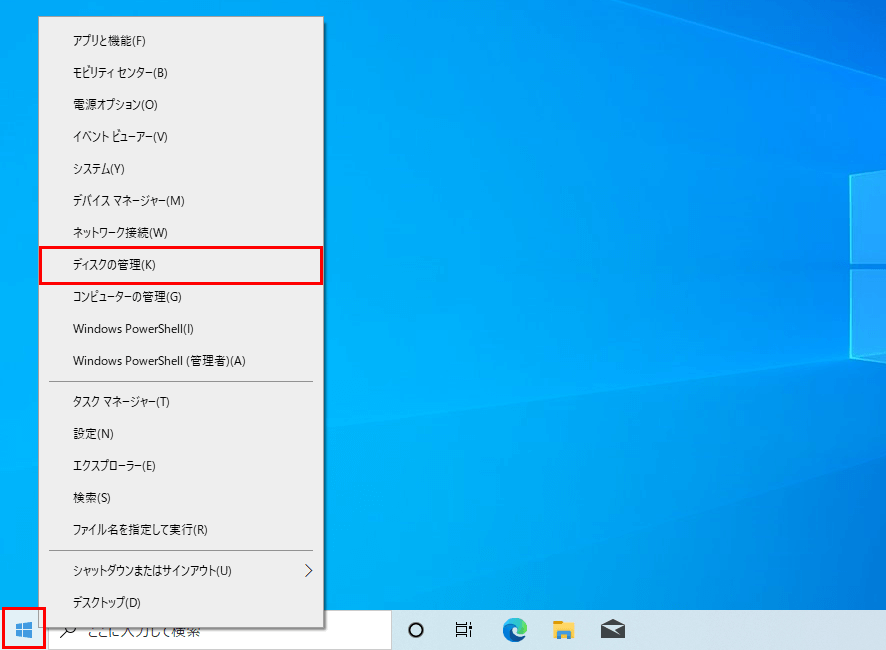
「Windowsマーク」を右クリックして、「ディスクの管理」をクリック。
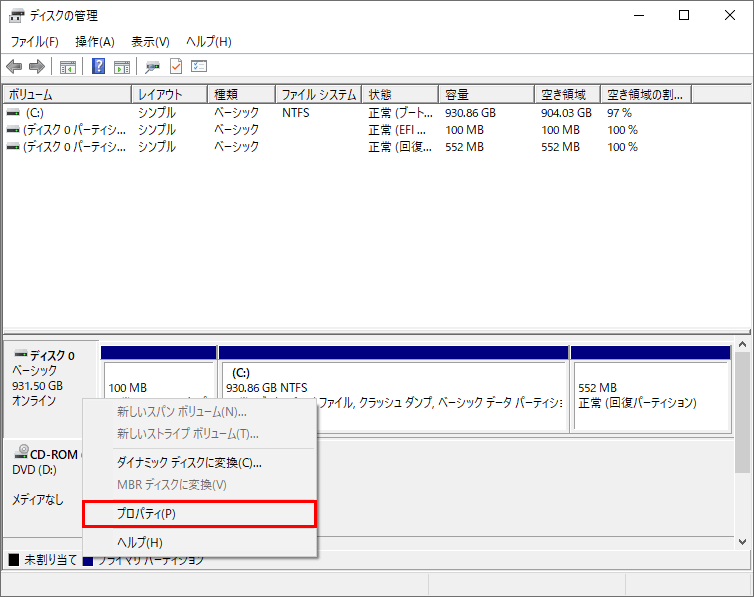
「HDD」を右クリックして、「プロパティ」をクリック。
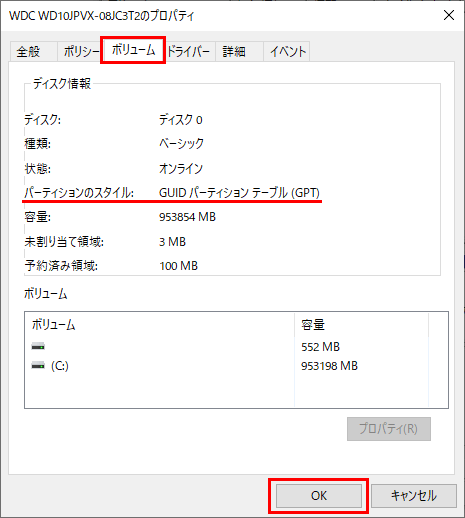
ボリュームタブのパーティションのスタイルに次のどちらかが記載されているので、確認して「OK」をクリック。
- GUIDパーティションテーブル (GPT)
- マスターブートレコード (MBR)
※GUIDパーティションテーブル (GPT)と記載されていれば、SSDもGPTで初期化します。マスターブートレコード (MBR)と記載されていれば、SSDもMBRで初期化します。
SSDを初期化する
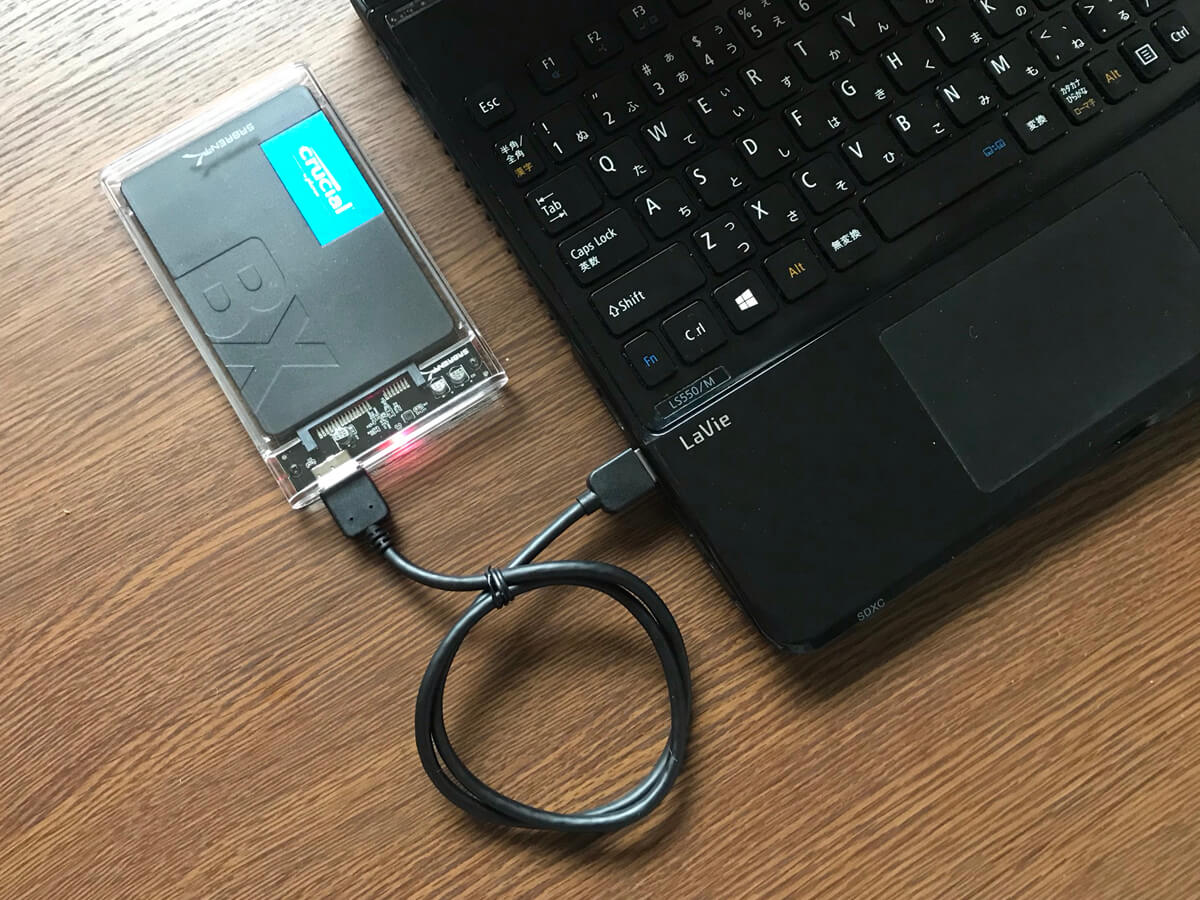
ノートパソコンにSSDをUSB接続します。
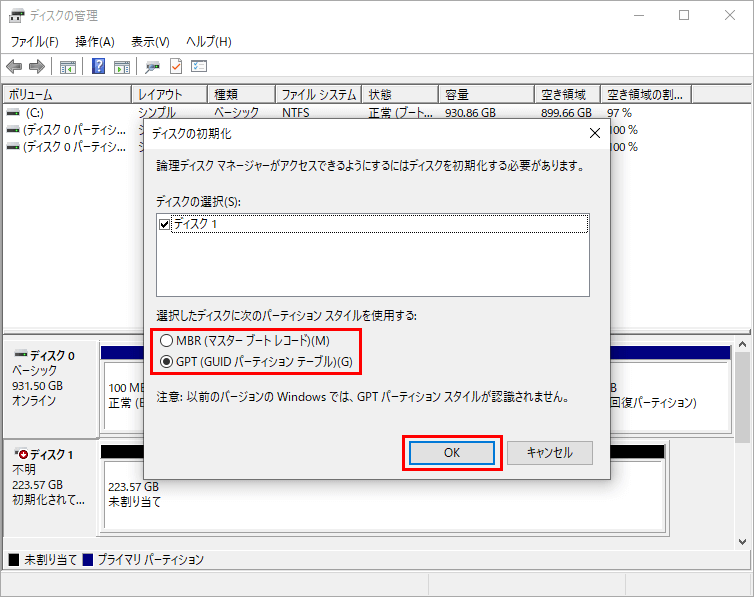
SSDが認識されると自動で初期化ウィンドウが表示されるので、先ほど確認したHDDと同じ「パーティションスタイル」を選択して「OK」をクリック。
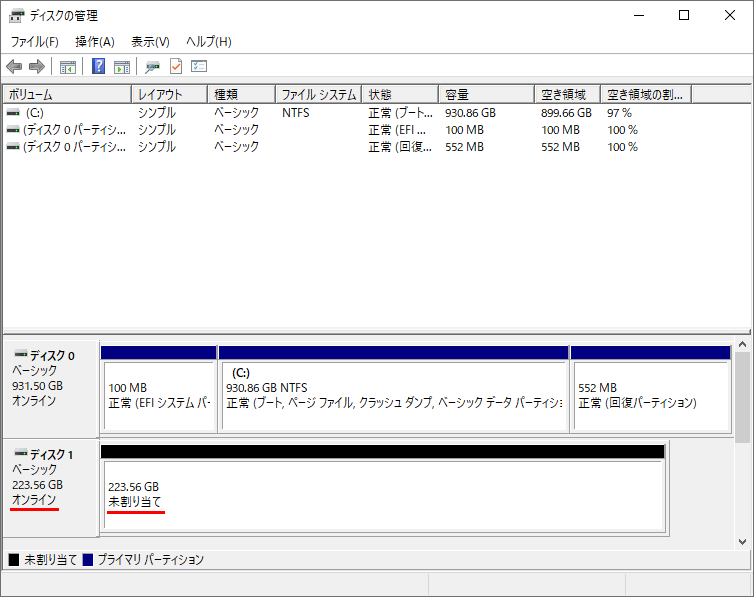
初期化が終わると、オンライン未割り当てになります。
HDDのデータをSSDにクローンコピー
MiniTool ShadowMaker Freeを使って、HDDのデータ(OSやアプリケーションなど)を丸ごとSSDにコピーします。
MiniTool ShadowMaker Freeは公式サイトから無料で入手できます。僕がダウンロードしたときのバージョンは3.6.1でした。
MiniTool ShadowMaker Freeの使い方は簡単です。
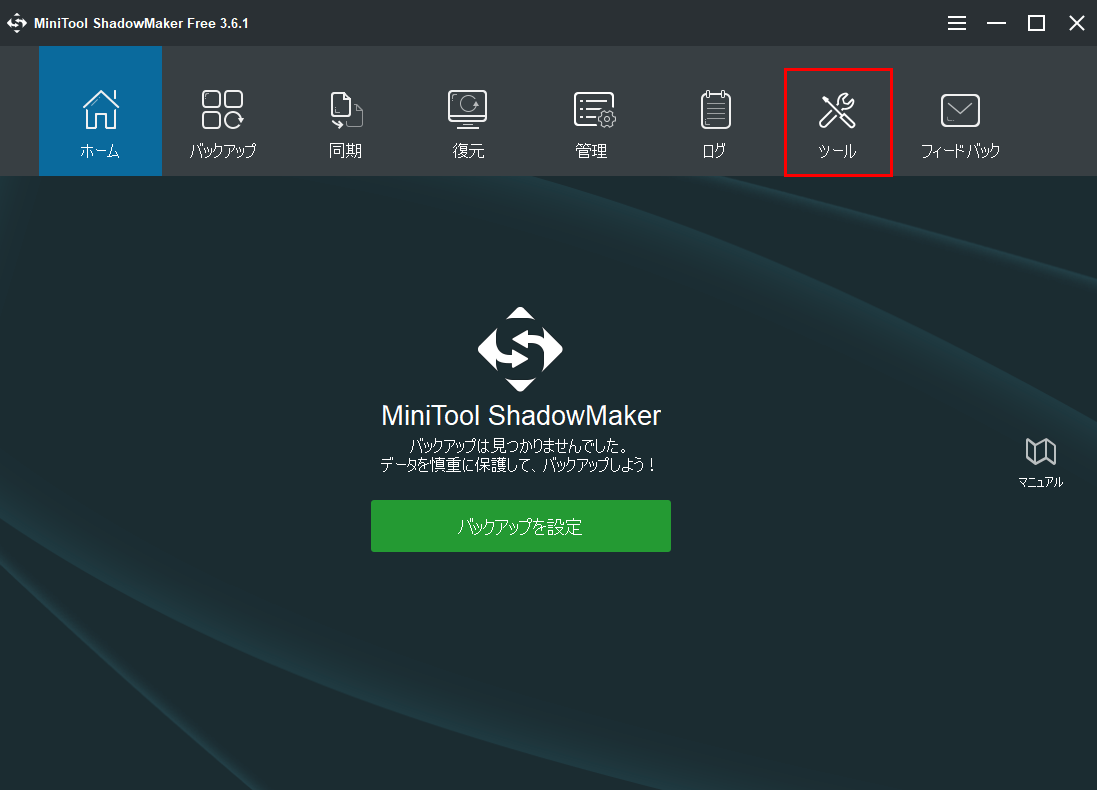
メニューの「ツール」をクリック。
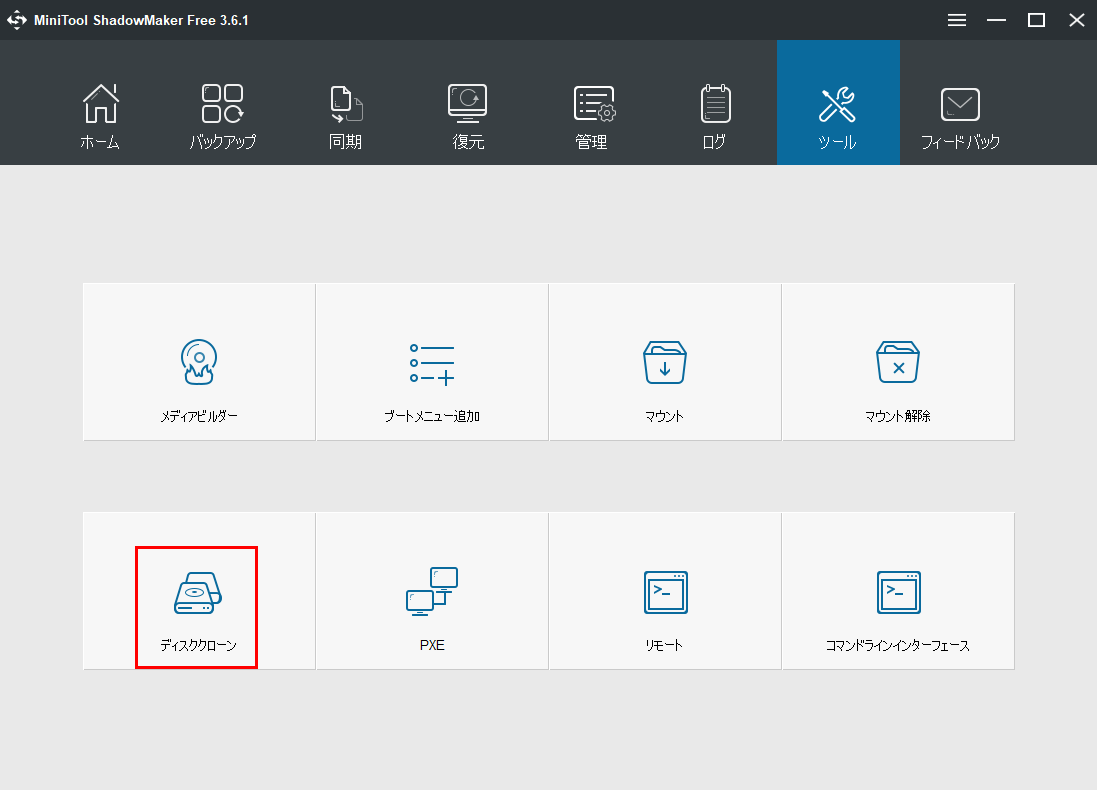
「ディスクのクローン」をクリック。
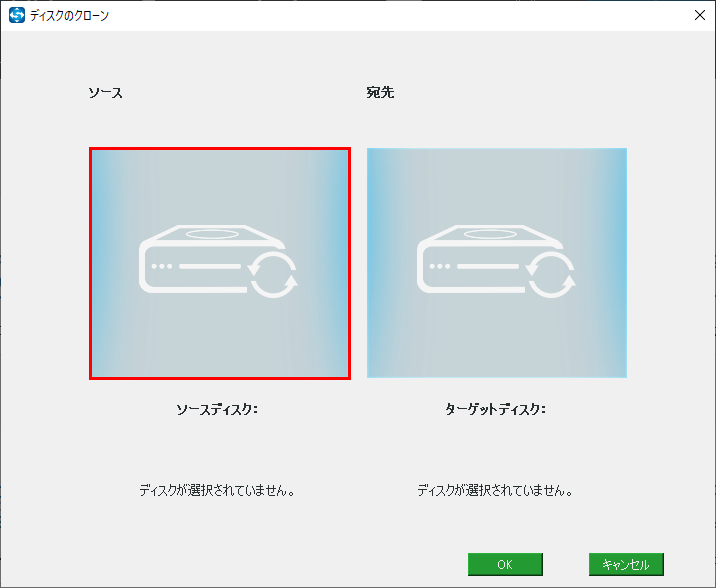
「ソースディスク」をクリック。
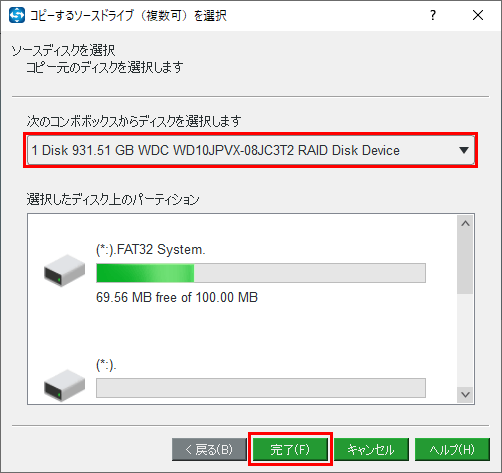
コピー元の「HDD」を選択して、「完了」をクリック。
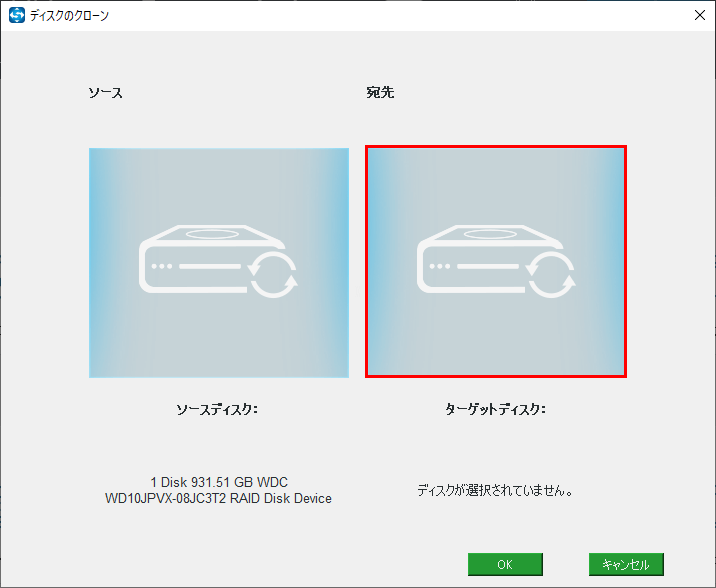
「ターゲットディスク」をクリック。
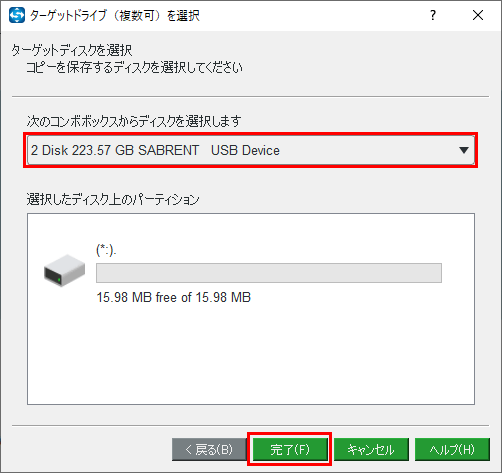
コピー先の「SSD」を選択して、「完了」をクリック。
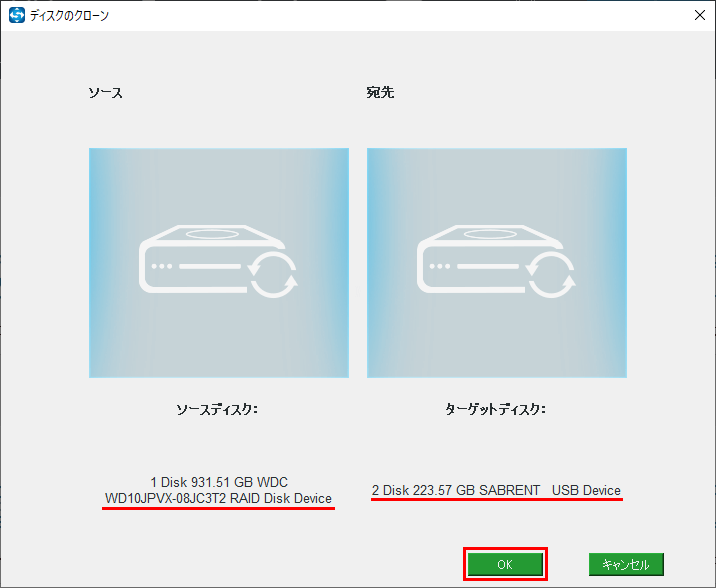
ソースディスクとターゲットディスクを確認して、「OK」をクリック。
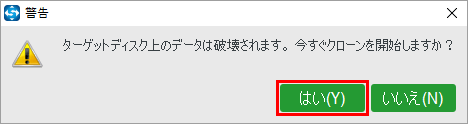
「はい」をクリック。
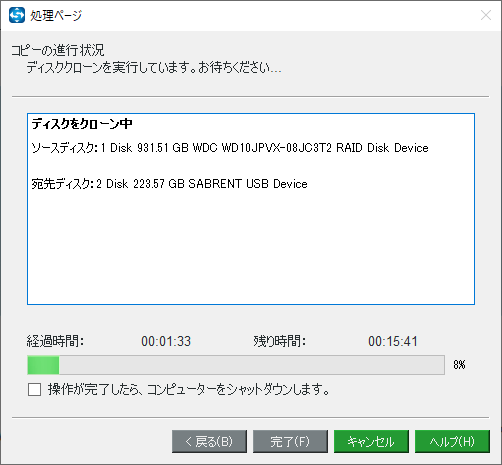
クローンコピーが終わるまでしばらく待ちます。
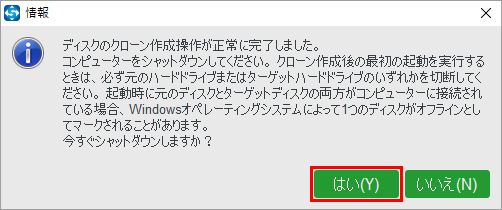
コピーが終わったら、「はい」をクリック。
Windowsをシャットダウンします。
HDDを取り外してSSDを取り付ける
一般的なノートパソコンであれば、底面にHDDが取り付けられています。

この機種は、カバーにネジが2つありました。

カバーを開けると、HDDが端子に差し込まれているのでスライドさせて抜き取ります。

そして、空いた端子にSSDを差し込みます。

あとはカバーを戻すだけ。
電源ボタンを押してWindowsが起動すれば換装完了です。
HDDとSSDの転送速度を比較
換装前と換装後のベンチマークは次の通りです。
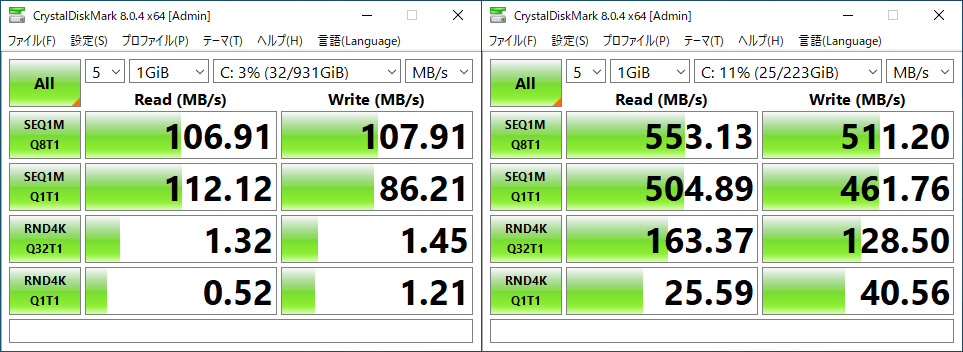
[左]HDD [右]SSD
SSDに換装して、大きく転送速度が上がったのが分かります。
電源ボタンを押して19~20秒後にはユーザー名が表示されるようになりました。換装前は70秒ほどかかっていたと思います。